
发布时间:2022-01-23 11: 36: 08
品牌型号:LENOVO 80T3
系统:Windows 10 专业版 64-bit
软件版本:CorelDRAW Standard 2021 (64-Bit)
CorelDRAW是一款优秀的矢量绘图软件,不仅功能强大、界面清晰,而且专业性也很强,适合新手和专业的设计人员使用。设计人员设计的图案除了包括线条、图形元素外,往往还需要给图形填充不同的颜色,那么coreldraw填充方式有几种,coreldraw怎么给线条填充颜色,下面就由我来为大家详细介绍介绍吧。
一、coreldraw填充方式有几种
相信许多设计人员都用过coreldraw的填充工具,但这款软件具有有哪几种填充方式,每一种填充方式都有哪些特点,可能有些小伙伴就不太了解了。下面对coreldraw软件中的各种填充方式进行对比,看看哪种填充方式的效果更吸睛。
1.选中图片后,点击键盘F11,就会弹出如下所示的“编辑填充”窗口,并默认选择为“渐变填充”方式。
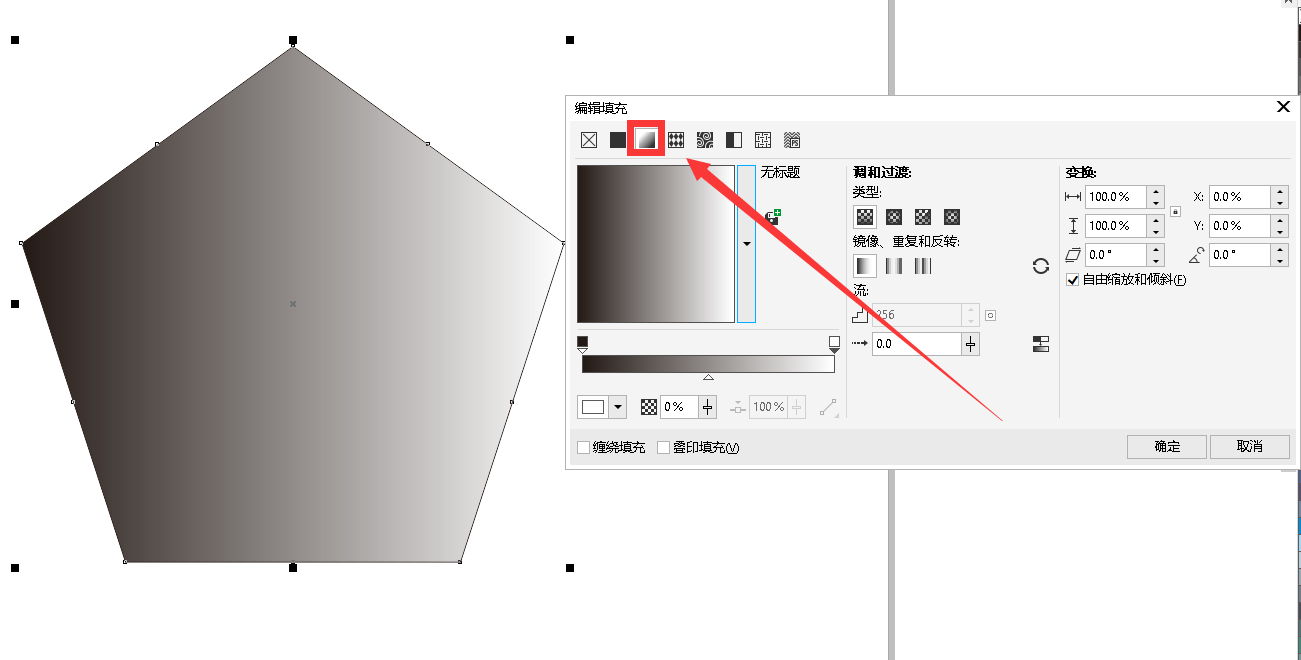
2.第二种方式是均匀填充,可以在下方处自定义颜色,还可以选择是否采用“缠绕填充”或“叠印填充”。

3.第三种模式是向量图样填充,这种填充的视觉效果是比较不错的。
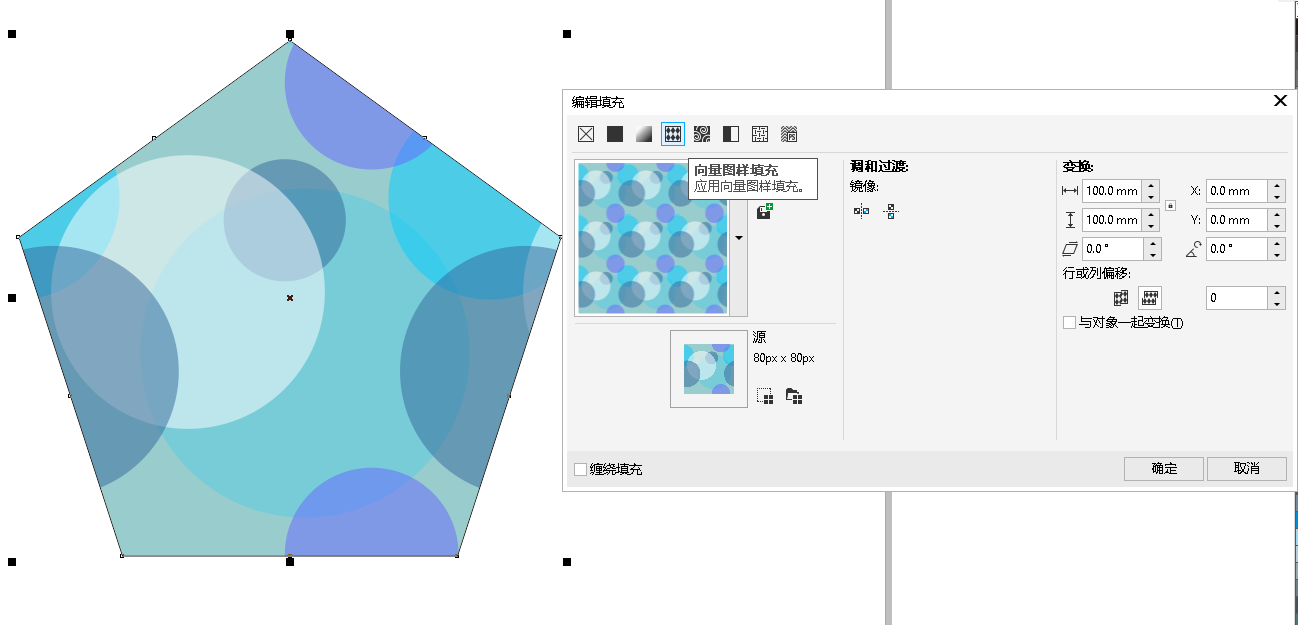
4.第四种模式是位图图样填充,填充的纹理很清晰。
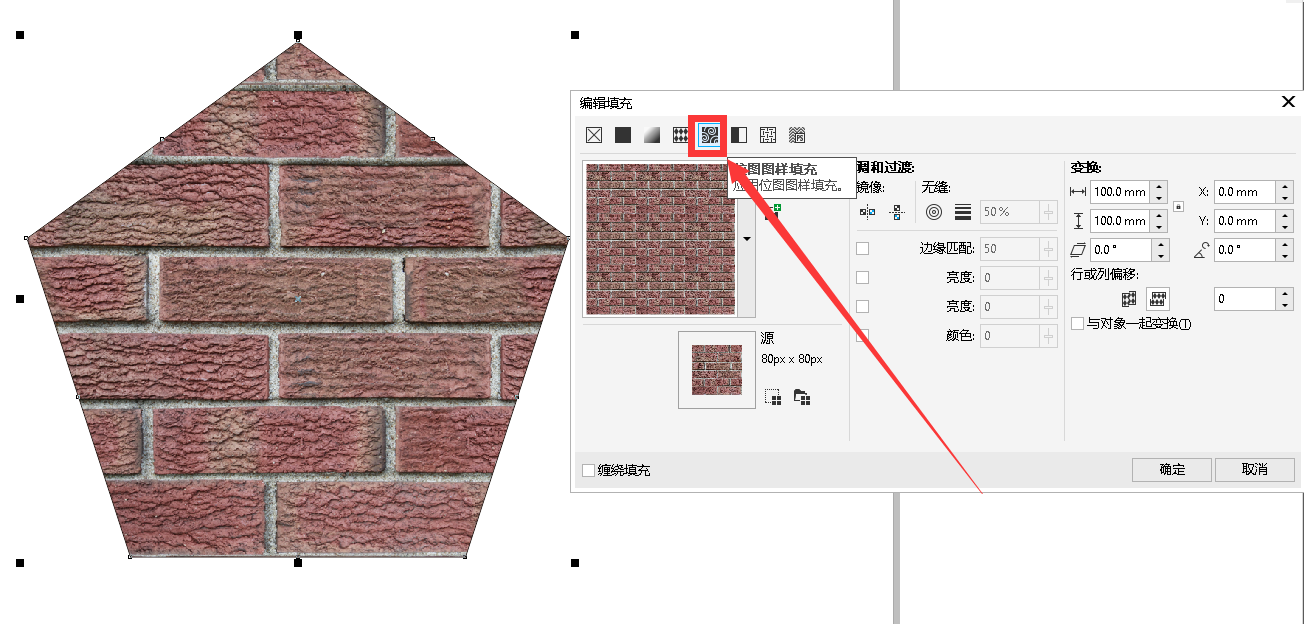
5.第五种模式是双色图样填充,可以对两种颜色进行自定义。
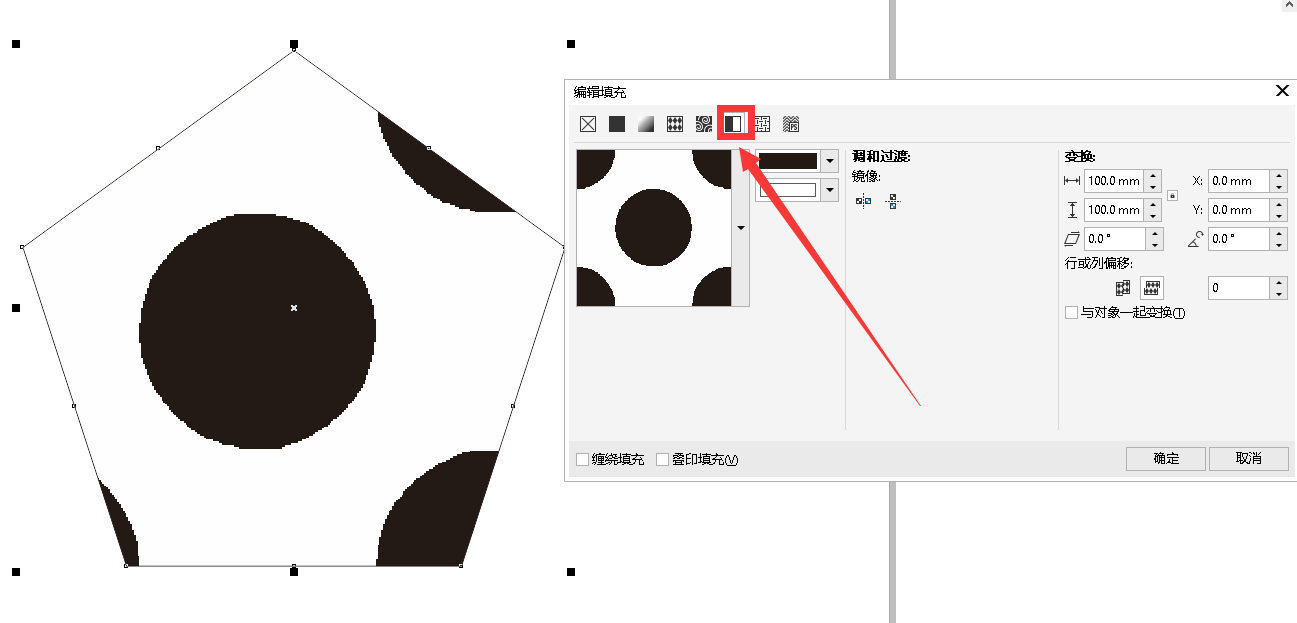
6.第六种模式是底纹填充,可以对填充的底纹、软度、东方亮度、北方亮度以及云量等进行设置。
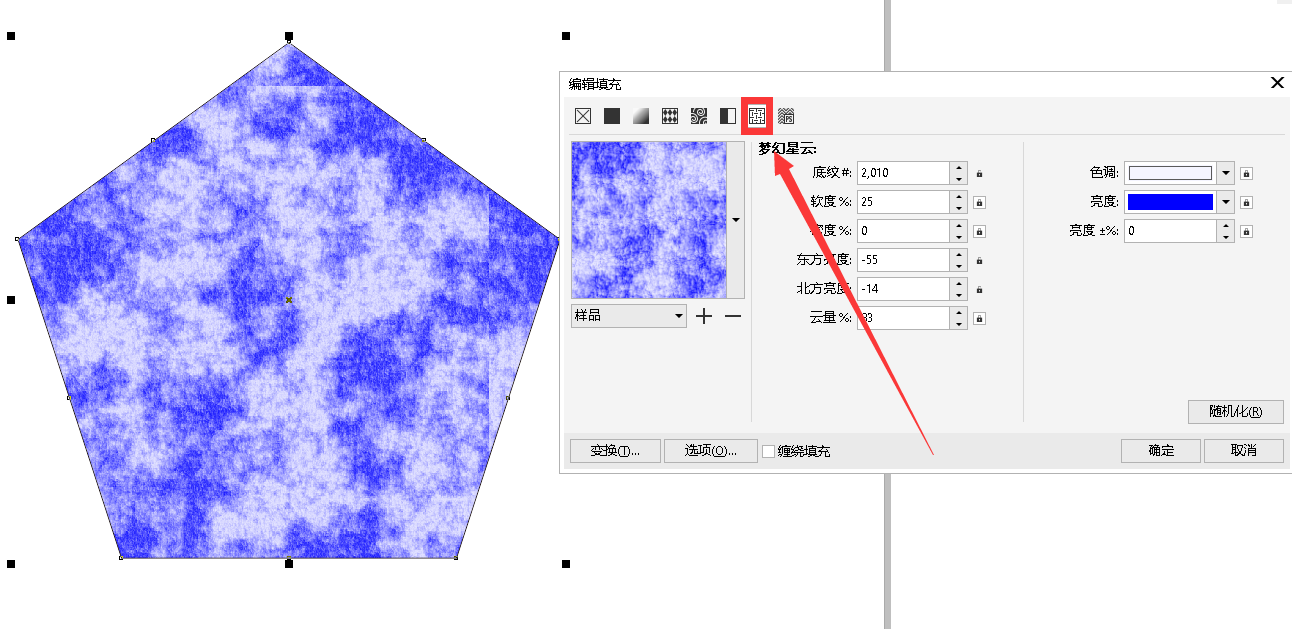
7.最后一种填充模式则是postScript填充,也有多种方案选择,如八角形、阿基米德、DNA、波浪等等。
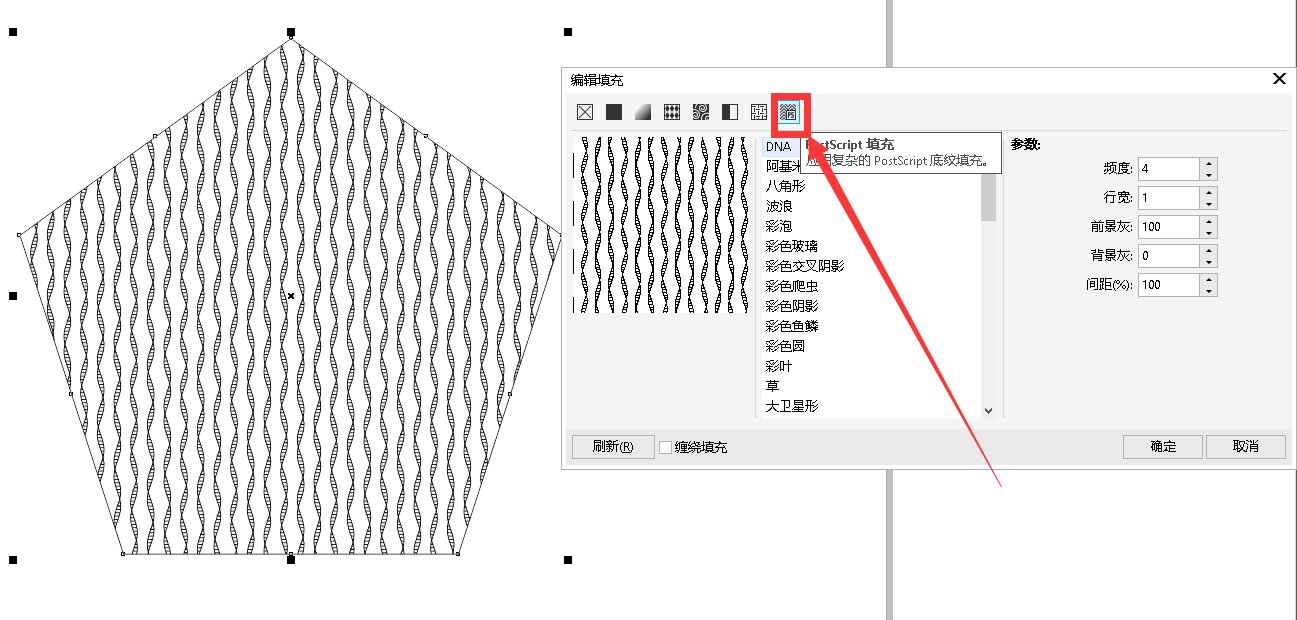
二、coreldraw怎么给线条填充颜色
有小伙伴提出了,如何设置图形线条的颜色呢?有些小伙伴由于不得要领,找来找去也没找到方法。其实很简单,你只需要将图形转化为对象就可以了。
1.选中图形后,点击“对象>>将轮廓转换为对象”,或者按快捷键“CTRL+SHIFT+Q”也可以。
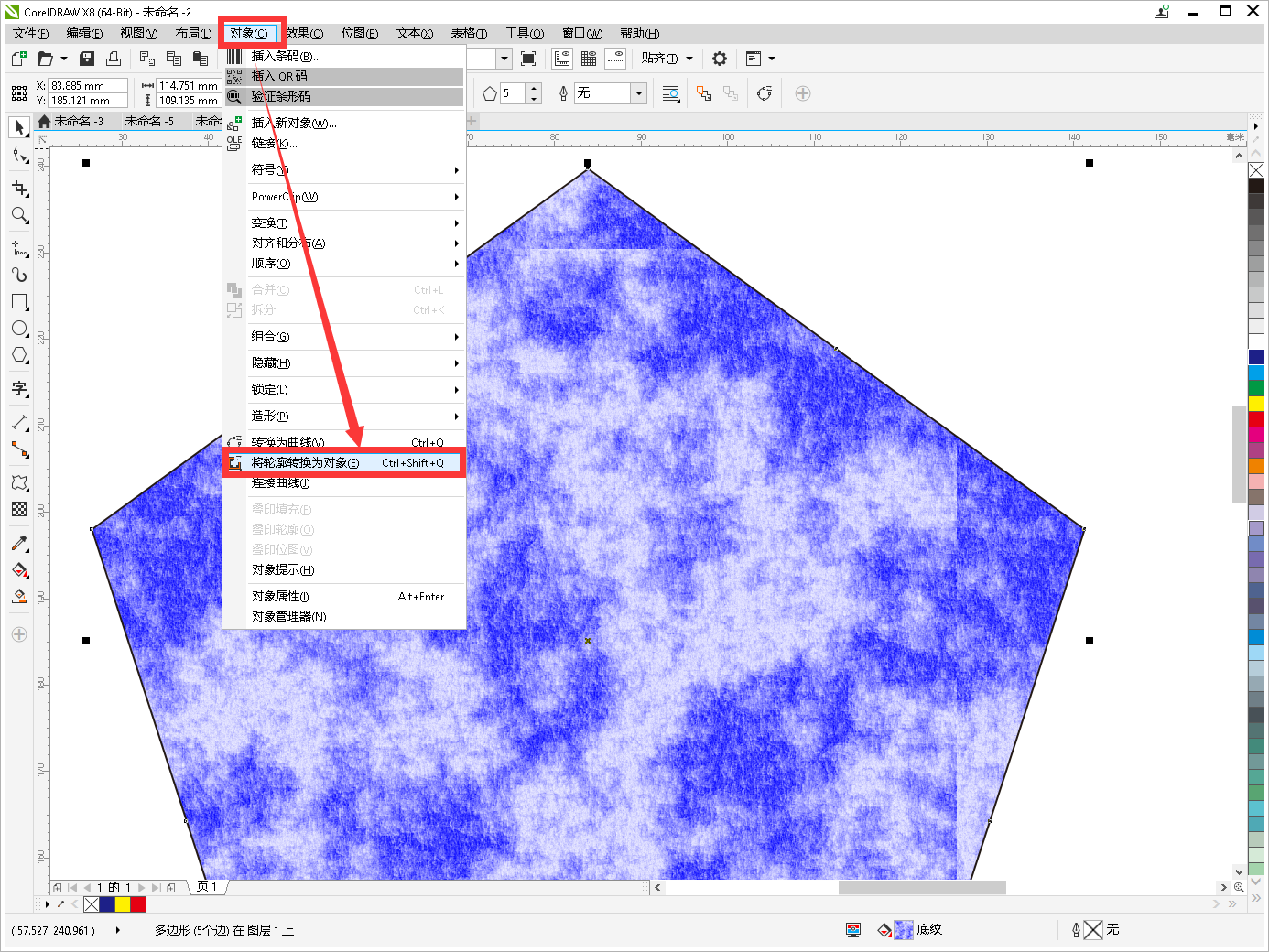
2.然后在右侧栏选择合适的颜色即可,同时也可以在菜单栏上面对边框的宽度进行设置。
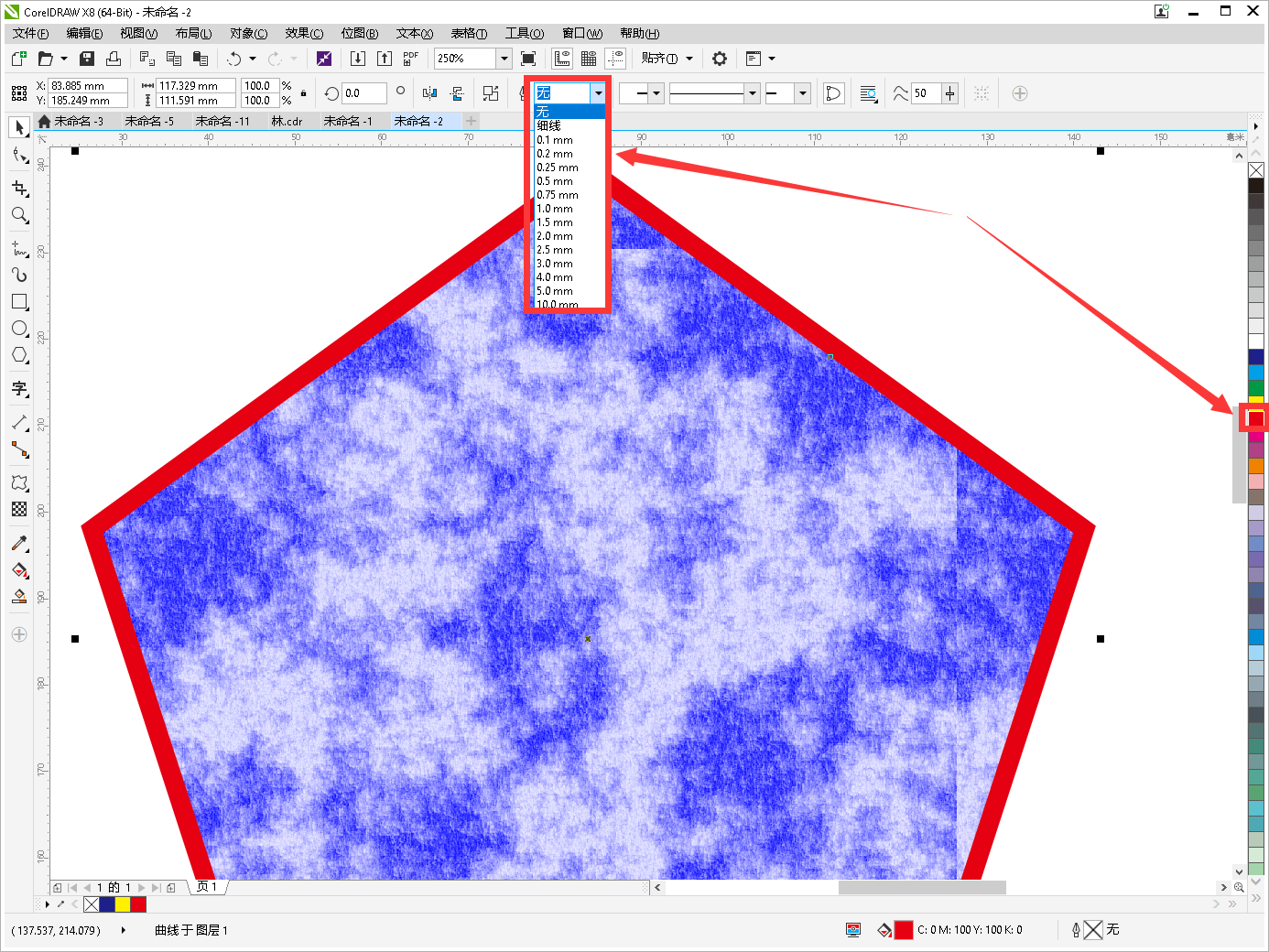
以上回答了coreldraw填充方式有几种,coreldraw怎么给线条填充颜色,是不是特别简单呢?如果你还想了解coreldraw更多的使用小技巧或者进阶教程,可以到CorelDRAW中文网一探究竟哦。
作者:落花
展开阅读全文
︾